Как отключить сайт на 1с битрикс
Обновлено: 06.07.2024
Многосайтовость — полезная возможность для развития готового проекта. Она позволяет установить два или более сайтов с одной административной панелью, в зависимости от редакции. Такой функционал поможет:
- сделать сайт многоязычным
- установить несколько решений на разных доменах или директориях, но с одной админкой
- создать копии сайта на разных доменах.
В этом видео показали, как установить сайт в режиме многосайтовости.
Для того, чтобы установить сайт в режиме многосайтовости, необходимо выполнить следующие шаги:
- Создать символьные ссылки
- Сделать резервное копирование главного сайта
- Добавить второй сайт
- Проверить второй сайт на ошибки и сравнить PHP-параметры
- Запустить мастера установки
- Сделать резервное копирование сайта в режиме многосайтовости
Рассмотрим их подробнее.
Перед началом установки в режиме многосайтовости, нужен сайт, на котором выполнена установка платформы 1С-Битрикс. Перейдем к настройке.
Символьные ссылки
Для второго сайта нужно создать символьные ссылки. Посмотреть, как их настроить, вы можете в статье 1С-Битрикс.
Резервное копирование главного сайта
Нужно сделать копирование основного сайта, в который будет устанавливаться второй. Для этого в административной части переходим в Настройки → Инструменты → Резервное копирование → Создание резервной копии. Выбираем «в папке сайта» и нажимаем кнопку «Создать резервную копию».
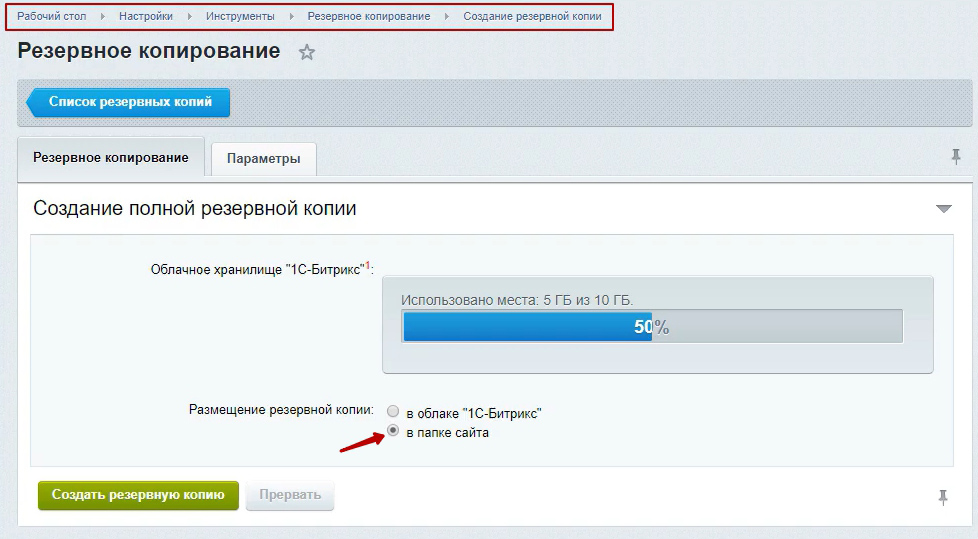
Добавление второго сайта
Перед установкой второго сайта нужно авторизоваться под главным сайтом.

Переходим в Настройки → Настройки продукта → Сайты → Список сайтов. Кликаем по главному сайту:

У нас уже добавлен второй сайт, поэтому на скриншоте отображаются две позиции. При первоначальной настройке здесь будет показан только один сайт.
В открывшемся окне прописываем сортировку. Она должна быть выше, чем у второго сайта. Например, пропишем в ячейке значение 100. В строке «Путь к корневой папке веб-сервера для этого сайта» выбираем «вставить текущий». После этого проверяем правильность ввода «Параметров» .

Далее авторизируемся под вторым сайтом.

Переходим в в Настройки → Настройки продукта → Сайты → Список сайтов. Нажимаем на «Добавить сайт».

В открывшемся окне прописываем параметры ID (1) , Название (2) , Доменное имя (3) , Сортировку (4) . Значение сортировки должно быть ниже, чем у главного сайта. Затем нажимаем «вставить текущий» путь к корневой папке (5) – ссылка должна отличаться от главного сайта. Далее проставляем Параметры (6) , Региональные настройки (7) и кликаем кнопку «Сохранить».

Проверка сайта на ошибки и PHP-параметры

Чтобы проверить PHP-параметры, заходим в Настройки → Производительность → PHP. В нашем варианте версия PHP равна 7.1.28. Если есть красные пометки, то PHP имеет неверные настройки, в этом случае необходимо обратится в поддержку вашего хостинга для произведения настройки.

Запуск мастера установки
Авторизуемся под вторым сайтом. Заходим в Настройки → Настройки продукта → Список мастеров. В списке выбираем нужное решение, кликаем на гамбургер и выбираем «Установить».

В открывшемся окне переходим к настройке продукта. На вкладке «Выбор сайта» (1) , кликаем на «Существующий» и выбираем второй сайт. На этапе «Выбор шаблона» (2) , просто нажимаем «Далее».

Переходим к «Выбору темы» (3) . Здесь представлены 17 вариантов, отличающихся по цвету – выбираем подходящий. На вкладке «Информация о сайте» (4) прописываем данные о сайте: название, подпись сайта, телефон, e-mail и другие. Здесь выбираем «Типы плательщиков» (5) : физические лица, юридические лица или отмечаем обе категории. «Оплата и доставка» (6) – выбираем способы оплаты, доставки и местоположение. Далее идет «Установка решения» (7) и «Завершение настройки» (8) .
После завершения установки переходим в публичную часть сайта и проверяем, чтобы все элементы отображались корректно.

Второй сайт добавлен. Теперь нужно проверить во втором сайте наличие файлов «.access.php» и «.htaccess». Файл «.access.php» отвечает за настройку прав доступа пользователей, а «.htaccess» – за перенаправление различных ссылок и обработку системных функций. Для проверки заходим в Контент → Структура сайта → Файлы и папки. Выбираем папку второго сайта.

Если нужных файлов нет, необходимо скопировать их из папки главного сайта. Для этого возвращаемся в «Файлы и папки» и заходим в главный сайт. Находим файл «.access.php», нажимаем на гамбургер и выбираем «Копировать».

В появившемся окне выбираем второй сайт и нажимаем «Копировать».

Аналогичным образом копируем файл «.htaccess».

Направляем также в папку второго сайта.

После успешной установки сайта нужно снова сделать резервное копирование. Заходим в Настройки → Инструменты → Резервное копирование → Создание резервной копии. Выбираем «в папке сайта» и отмечаем галками оба сайта. Нажимаем кнопку «Создать резервную копию».

Рекомендуем перенастроить сайт на регулярное резервное копирование. Для этого переходим в Настройки → Инструменты → Резервное копирование → Регулярное резервное копирование. На вкладке «Параметры» находим «Содержимое резервной копии» и отмечаем галками оба сайта. Нажимаем на «Сохранить».

Бывает требуется закрыть сайт от индексации, чтобы в поиске гугл или яндекс ссылок на ваш сайт не было. Рассмотрим несколько способов.
Способ от сеошников, через robots.txt
Самый распространённый и простой способ. В корне сайт надо найти файл robots.txt и добавить туда строки
Редактировать файл можно через FTP или через админку Битрикс. Если работаете по второму способу, открывайте файл как PHP, потому что только в этом случае не будет лишнего форматирования файла.
Но этот способ не надежный. Google всё равно может выводить сайт в поиске, только будет указано "Информация об этой странице недоступна." Пояснение гугл по этому поводу
Так же, если вы закрываете от индексации тестовый сайт и используете систему контроля версий, например гит, то файл может перенестись на продакшн сайт.
Способ от программистов. Через тег meta robots
Если вы закрываете от индексации тестовый сайт, то определить его можно через настройку главного модуля "Установка для разработки". Этот параметр должен быть установлен на всех сайтах для разработки, по правилам Битрикс.
В файл /local/php_interface/init.php, либо в /bitrix/php_interface/init.php, в зависимости от того, какой файл у вас есть, добавляем строки
Если вы хотите закрыть продакш сайт, то уберите условие, чтобы свойство устанавливалось всегда.
На всём сайте должна появиться такая строчка в исходном коде

Вот что нам говорит гугл по поводу тега.

Что важно понять - если вы заблокируете индексацию через robots.txt, дополнительно через тег meta, а на сайт есть ссылки из вне - сайт попадет в поиск. Уберите запрет из robots.txt.
От сисадмина. Запрет по Useragent через .htaccess
В корне сайт в файл .htaccess требуется добавить стоки
Так мы запрещает доступ к серверу пользователям, чье имя браузера содержит Googlebot, YandexBot. Так помечают себя поисковики.
Строка "yandex.com/bots" добавлена, так как имя браузера бота яндекса не всегда содержит YandexBot. Может быть "Mozilla/5.0 (compatible; YandexImages/3.0; +http://yandex.com/bots)". Список всех вариантов роботов от Яндекс.
Так поисковики не смогут попасть на сайт, соответственно не смогут его и проиндексировать. Но работать с . htaccess следует аккуратно, так как можно "положить" весь сайт.
Чтобы проверить способ, в браузер потребуется установить расширение для смены useragent. В маркетплейсе расширений ищите "User agent switcher", устанавливайте любое, в котором можно ставить свое значение, а не только выбирать из списка.. В расширении ставите useragent из списка роботов яндекс, ссылка выше.
Определить ваш текущий браузер можно по ссылке. Когда вы установите useragent яндекс бота, в определении браузера должен появиться текст, что вы яндекс бот.

В файл .htaccess следует добавить строки
Чтобы получить файл .htpasswd, загуглите ".htpasswd генератор онлайн".
После при первом заходе на сайт, браузер запросит у вас логин и пароль. Поисковики ничего вводить не будут и на сайт не попадут.
Частные случаи закрытия от индексации
Закрыть от индексации страницы пагинации в Битрикс
Чтобы закрыть от индексации страницы пагинации, добавьте следующую запись в robots.txt. Внимание: добавлять строки надо после строки User-Agent: *
Должно получиться так:

Закрыть страницу от индексации
Тут есть 2 пути:
- Через файл роботс. Добавьте в файл robots.txt в корне вашего сайта строку, после строки User-Agent: *, где /your_page/ - адрес вашей страницы, без указания домена:
Либо через свойства страницы в Битрикс:
Нажмите в панели над сайтом Изменить страницу - Заголовок и свойства страницы - Редактировать в панели управления - Вкладка Свойства - нажмите Еще - там спишите свойство robots, значение noindex. Сохраните
Тривиальная задача удаления лишнего сайта из списка сайтов в 1С-Битрикс может оказаться не такой уж и простой. Пройдемся по процедуре на практике.
Шаг 1. Удаление сайта
Идем в Настройки - Сайты - Список сайтов
Ставим галочку возле ненужного сайта

Жмем удалить записи, получаем . ошибка по типу 1
Шаг 2. Ошибка при удалении в CForumNew::OnBeforeLangDelete
Шаг 3. Ошибка при удалении в CIBlock::OnBeforeLangDelete (iblock):
Система сообщает нам об ошибке CIBlock::OnBeforeLangDelete (iblock) и даже подсказывает, что надо удалить несколько инфоблоков:
Найдены инфоблоки связанные с сайтом. Их идентификаторы: 11, 20, 21, 22, 23, 24.Идентификаторы в каждом случае свои, но метод решения одинаковый.

Идем в Контент - Инфоблоки - Типы инфоблоков и удаляем инфоблоки с указанными id (у нас это 11, 20, 21, 22, 23, 24).
Скорее-всего нужные нам "жертвы" раскиданы по разным типам инфоблоков и проверить придется все.
При удалении инфоблока - Каталог вероятно появление ошибки по типу 3
Шаг 4. Ошибка удаления. Возможно есть ссылающиеся объекты.
Данная ошибка более таинственна, для ее решения необходимо войти в инфоблок (нажать изменить)
Перейти на вкладку "Торговый каталог" и снять галочку у параметра Инфоблок имеет торговые предложения
Cохранить изменения
Повторить попытку удалить инфоблок
После удаления инфоблоков возвращаемся в Настройки - Сайты - Список сайтов
Ставим галочку возле ненужного сайта
Жмем удалить записи, получаем . ошибка по типу 4
Шаг 5. Ошибка при удалении в CSalePersonType::OnBeforeLangDelete
Очередная ошибка связана с наличием лишних типов плательщиков от которых тоже нужно избавиться.
Идем в Магазин - Типы плательщиков
Ставим галочки у лишних плательщиков
Жмем удалить записи, получаем . ошибка по типу 5
Шаг 6. В заказах используется тип плательщика с > Как все догадались - нужно стереть заказы. Идем в Магазин - Заказы и удаляем лишние заказы
Возвращаемся в Магазин - Типы плательщиков
Удаляем плательщиков привязанных к удаляемому магазину
Возвращаемся в Настройки - Сайты - Список сайтов
Ставим галочку возле ненужного сайта
Жмем удалить записи, получаем . ошибка по типу 6
Шаг 7. Ошибка при удалении в CRubric::OnBeforeLangDelete
Ошибка на данном этапе снова снабжена подсказкой:
Ошибка при удалении в CRubric::OnBeforeLangDelete (subscribe): Существуют рубрики (1) связанные с удаляемым сайтом. Сначала удалите или свяжите их с другим сайтом.Для решения проблемы отправляемся в Сервисы - Рассылки - Список рассылок и удаляем лишние рассылки
Возвращаемся в Настройки - Сайты - Список сайтов
Ставим галочку возле ненужного сайта
Жмем удалить записи, . ВАУУУУ - сайт удален
Итоги
Естественно, мы привели пример одного из случаев (далеко не худшего) и у Вас могут не возникнуть указанные ошибки или возникнуть ошибки не всех типов. Сайт может удалиться намного проще, но помните, алгоритм всегда одинаков.
Читайте также:

